Excel Translate-funksjon
Excel Translate er en funksjon som hjelper til med å konvertere en setning eller et ord på ett språk til et annet. Den er tilgjengelig i kategorien omtaler under delen av språk, men det er en viktig del som vi må huske på at Excel har sine egne par eller språk for oversettelse, for eksempel engelsk til spansk eller engelsk til fransk. Det er tre oversettelsesalternativer tilgjengelig, en er online ordbok, andre ordbok som er tilgjengelig når den lastes ned, og tredje er maskinoversettelsen.
Hvor finner du Oversett-funksjonen i Excel?
Oversettingsfunksjonen finnes i gjennomgangsfanen til ms excel .
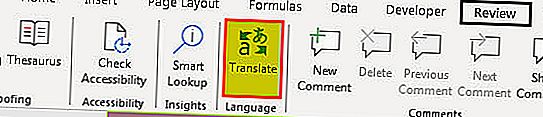
Du lurer på hva bruken er! La oss forstå med følgende eksempel.
Eksempel
Vi har en tekst - “ Hva er dette” i vårt excel. For å forstå denne funksjonen klikker vi på Oversett i kategorien Gjennomgang og trykker deretter Slå på (uthevet i grønn farge).

Når vi utfører oppgaven ovenfor, kommer vi over følgende skjermbilde.
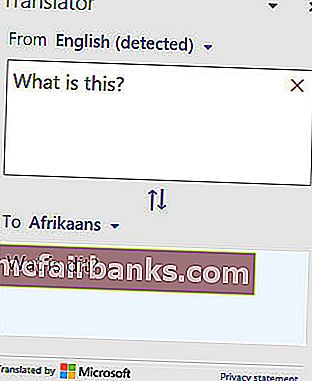
Det er en rekke språk å velge mellom som produsert i skjermbildet nedenfor. Språkene vises i alfabetisk rekkefølge, og det siste språket er "Yucatec Maya". Det er hundrevis av språk å velge mellom.
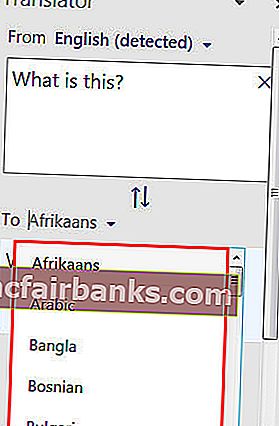
Oversettingsfunksjonen kan også bytte "til" og "fra" som vist på skjermbildet nedenfor.
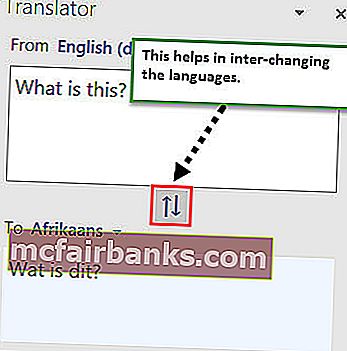
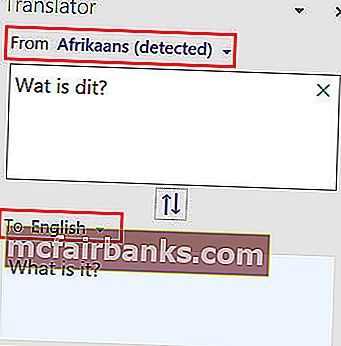
La oss sjekke tankene dine! Du lurer sikkert på at korte setninger også kan googles, hva er excel translates faktiske bruk?
Vel, her er svaret.
Anta at vi har en lang setning - “Hei Amme, jeg heter Animisha. Jeg er her for å hjelpe deg med arbeidet ditt. ” Vel, hvis du prøver å google slike lange setninger, kan Google komme til de forskjellige forslagene. For øyeblikkelig forståelse krever vi imidlertid øyeblikkelig programvare som automatisk konverterer fremmedspråket til engelsk eller det lokale språket.
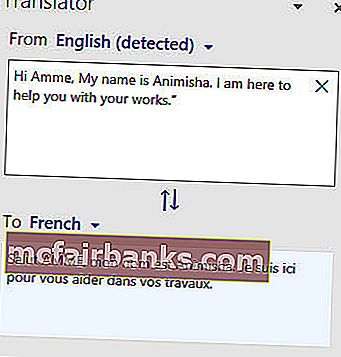
Legg til Excel-oversettelsesfunksjon i verktøylinjen for hurtig tilgang
Hvis vi må bruke språkkonvertering regelmessig, kan vi lage en snarvei for det samme i Excel for enkel tilgang.
Gå til File og klikk Alternativer, og velg deretter Quick Access-verktøylinjen
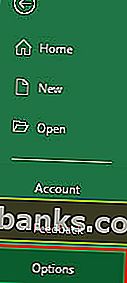
I verktøylinjen for hurtig tilgang, på høyre side, har vi et alternativ - Velg kommandoer fra som vist nedenfor. Vi må velge “Review Tab” på den, og deretter velge et oversettelsesalternativ under det.
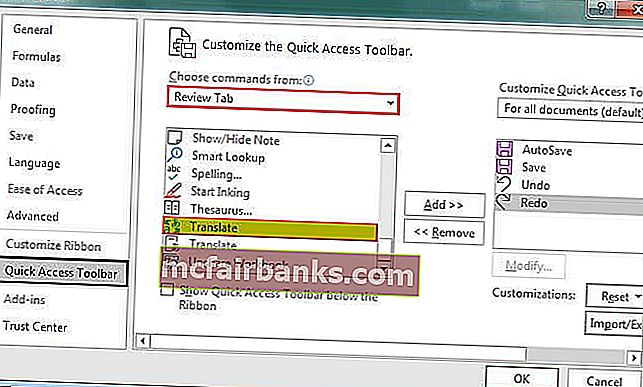
Når du har valgt Oversett, klikker du på Legg til >>.
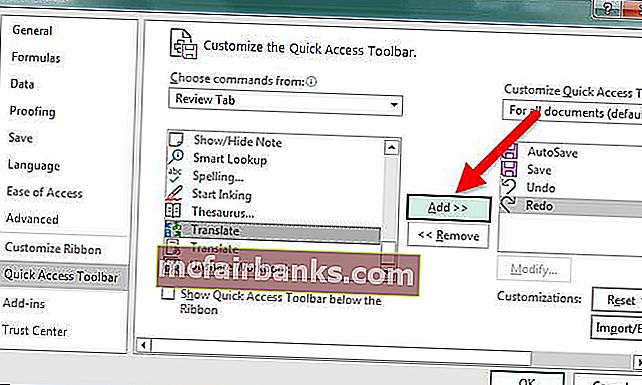
Så snart alternativet Legg til >> er trykket, får vi Oversett- alternativet i høyre rute, og vi trykker OK .
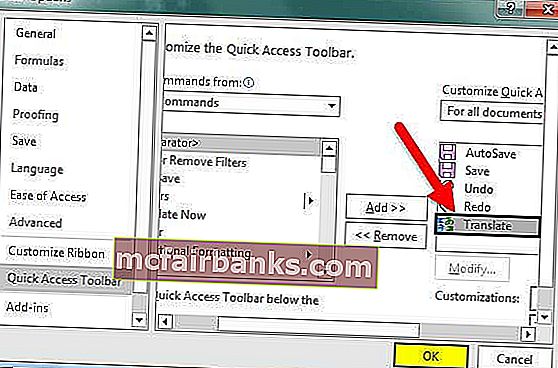
Etter å ha klikket OK i kategorien Hjem , vil et automatisk alternativ for Translate- funksjon være tilgjengelig på verktøylinjen for rask tilgang i Excel.
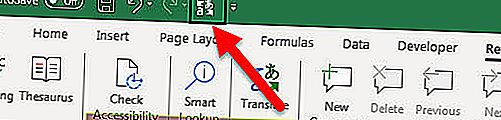
Bruk av Translator
Nå må du lure på hvorfor og hvor brukes den så mye?
Svaret er vel som følger
- Mange selskaper som ring BPO, farmasøytisk, medisinsk og andre selskaper håndterer sine produkter og krav internasjonalt. For slike bransjer kommer oversettelsesfunksjonen som en frelser for å bruke og få pålitelig informasjon. Det kan også håndtere og konvertere flere data om gangen.
- Det hjelper også å gjennomføre undersøkelser for nye produkter eller tjenester ved å spørre kundevurderinger fra stedene der markedene må settes opp.
For å gi mer klarhet, her er et eksempel på en markedsundersøkelse gjort for nye flere produktlinjevirksomheter som ble testet og prøvd på 10 personer, og deres vurderinger har blitt tatt i betraktning før de opprettet et faktisk marked. Så folk fra hele verden har sendt anmeldelser på sitt eget språk skriftlig. Ved hjelp av Excel Translate-funksjonen kan alle ordene konverteres til engelsk eller hvilket som helst annet praktisk språk
Følgende er listen over produkter og kunder fra forskjellige deler av verden og deres anmeldelser basert på smak og bruk av produkter:
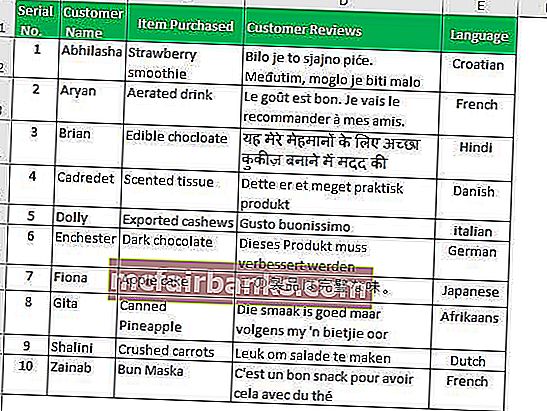
Ved hjelp av Excel Translate-funksjonen kan vi enkelt konvertere den til engelsk og lagre den for videre referanse. Alt vi trenger å gjøre er å anvende prosedyren nevnt ovenfor. Og ønsket svar vil være som følger:
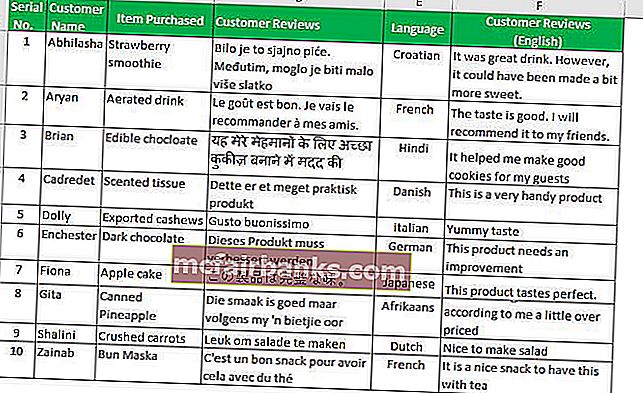
Ovennevnte er et eksempel på 10 forbrukere, men i et virkelig scenario kan det være nærmere tusen slike anmeldelser på daglig basis.